Como usar o Notion para organizar o fluxo de trabalho
Recentemente eu publiquei aqui no nosso blog um artigo onde eu explico como você pode usar o Canva como seu profissional de design, e hoje eu quero te ajudar e entender como é possível usar o Notion para organizar o seu fluxo de trabalho na produção de conteúdo.
Por que usar o Notion e não outros aplicativos ou ferramentas?
Bom, durante muitos anos eu utilizei o Trello como minha ferramenta principal de organização.
Na época que eu tinha um time de colaboradores grande, formado por editor de vídeo, design gráfico, social media e suporte ao cliente, nós utilizávamos o Trello e confesso que até funcionava bem para a organização e colaboração entre os membros do time.
Porém desde que eu descobri as funcionalidades do Notion, eu nunca mais nem abri o Trello, pois tudo que eu tinha por lá, também tenho no Notion, só que de forma mais prática e rápida.
Usando o Notion gratuitamente
Já quero começar te dizendo que, ao contrário do Canva que eu indico a contratação do plano Pro, aqui a ideia é não precisa pagar nenhum centavo para usar o Notion.
Todas as ferramentas e funcionalidades que ele tem na versão gratuita são mais do que suficientes para nos ajudar a organizar o nosso trabalho, ok?
Então o primeiro passo é entrar aqui e criar a sua conta gratuita.
Se você leu o artigo onde eu ensino a usar o Canva, quero que você faça a mesma coisa que eu te ensinei por lá: passe alguns dias procurando entender a ferramenta.
E tal qual eu gravei um vídeo sobre o Canva, também vou deixar o vídeo que eu gravei lá para o nosso canal no Youtube ensinando a usar o Notion na prática, te mostrando como eu o utilizo aqui no escritório.
O que eu gosto no Notion
Uma das coisas que eu acho mais geniais no Notion é a possibilidade de transformar qualquer link em uma página, dentro daquele mesmo link.
Por exemplo, veja a imagem abaixo:

Essa é a tabela que eu uso para organizar os vídeos que eu gravo lá para o nosso canal.
Se você perceber na linha “Como otimizar a produção de conteúdo”, tem um botãozinho escrito Open e, quando eu coloco o mouse em cima dele, aparece “Open in side peak”.
Quando eu clico nele, veja o que acontece:
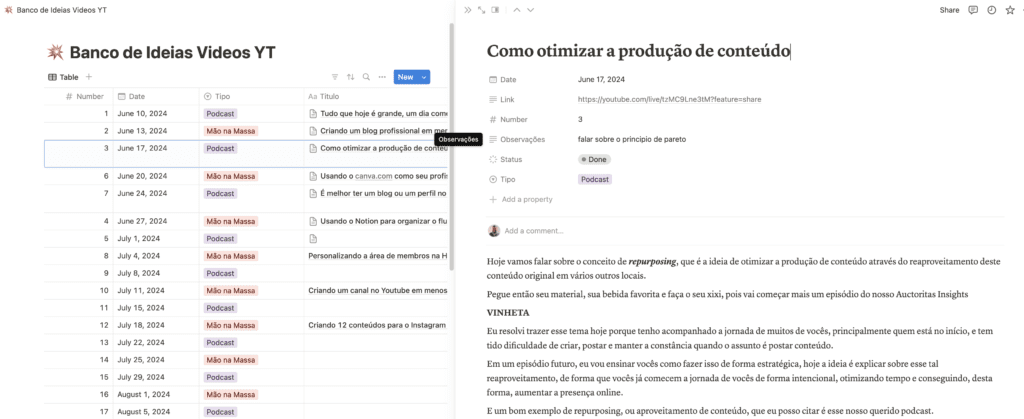
Ele abre do lado direito, um novo painel sobre aquele conteúdo específico.
Porém não se trata de apenas um painel, o Notion criou uma página exclusiva sobre aquilo, que já está ligada automaticamente com aquele assunto específico.
Veja este outro exemplo:
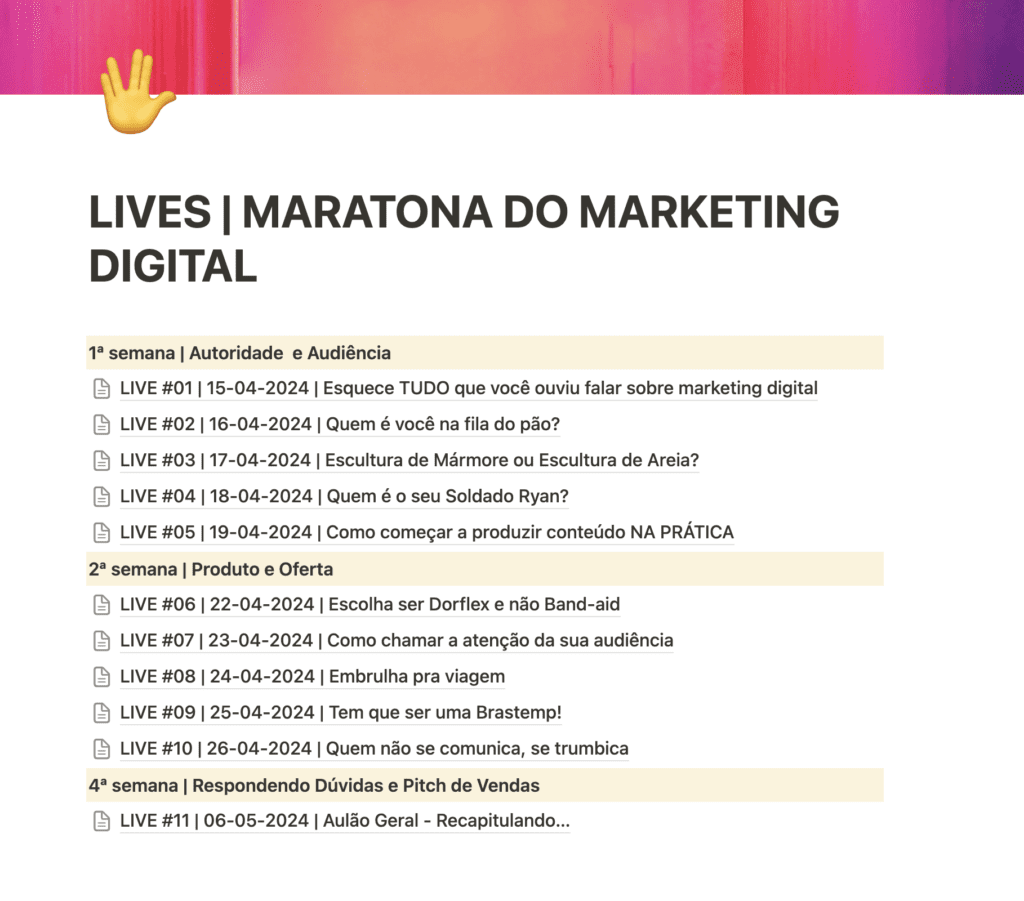
Ali eu criei a lista de temas para a nossa maratona do marketing digital, pra me organizar com a agenda.
Pois bem, cada linha destas é uma página individual, onde eu posso fazer as minhas anotações e até mesmo personalizá-la, veja por exemplo a página da LIVE #01:

Perceba que eu posso até mesmo utilizar o Notion para compartilhar uma apresentação, sem a necessidade de ter que usar o Powerpoint ou qualquer outra ferramenta paga, pois ele me permite personalizar a página, inserir imagens, mudar a cor do texto e mais um monte de coisas.
E é sempre bom relembrar: tudo 100% grátis.
Como usar o Notion na prática #vídeo
Agora que eu já te mostrei porque usar o Notion, quero te mostrar na prática como eu o utilizo aqui no escritório.
Só apertar o play:
E já sabe: qualquer dúvida que você tiver deixe um comentário aqui mesmo no final deste artigo que eu te ajudo a avançar ainda mais na sua jornada com o marketing digital, ok?
Um enorme abraço e até o próximo artigo




